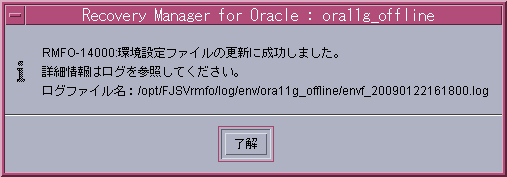オフライン環境設定メインメニュー画面から、オフライン運用の環境設定ファイルを編集する手順を説明します。
注意
環境設定ファイルを編集する前に、以下の作業を行ってください。
クラスタ運用環境の削除(クラスタ構成の場合のみ)
環境設定ファイルを編集した後、以下の作業を行ってください。
クラスタセットアップ(クラスタ構成の場合のみ)
ポイント
クラスタ環境の場合は、プライマリノードで実行してください。
オフライン環境設定メインメニュー画面を起動します
「7.3.1 オフライン環境設定メインメニュー画面の起動」を参照して、オフライン環境設定メインメニュー画面を起動します。
編集する環境設定名を選択します
「オフライン環境設定名一覧」から処理対象の環境設定名を選択します。
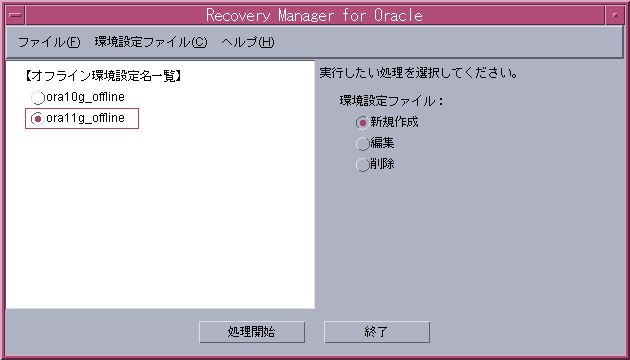
環境設定ファイルの編集を開始します
「編集」ラジオボタンを選択して、「処理開始」ボタンをクリックします。
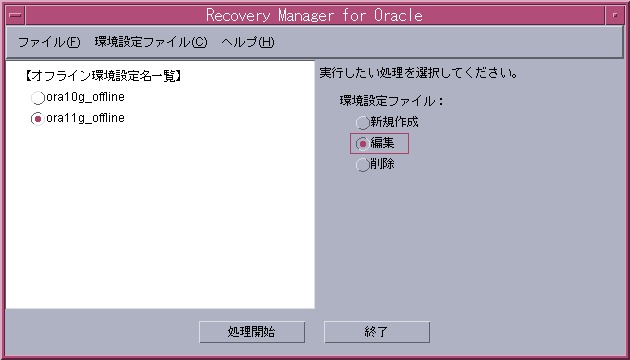
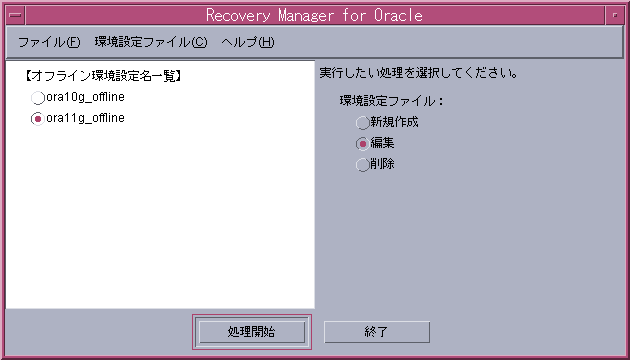
ポイント
「環境設定ファイル」メニューから「編集」を選択して、環境設定ファイルの編集を開始することもできます。
基本情報を修正します
基本情報入力画面が表示されたら、基本情報を修正します。
基本情報入力画面で入力する情報は以下のとおりです。
環境設定名
データベース情報
SYSパスワード
バックアップ基本情報
入力する情報の詳細については、「7.5 オフライン運用環境設定情報」を参照してください。
すべての情報を入力したら、「次へ」ボタンをクリックして次へ進んでください。
次へ進む際、入力値に誤りがある場合はエラーメッセージが表示されますので、入力値を修正後、再度「次へ」ボタンをクリックしてください。

ポイント
「編集」の場合は、いくつかの設定項目を変更することができません。
変更できない項目については、「7.5 オフライン運用環境設定情報」を参照してください。
詳細情報を修正します
詳細情報入力画面が表示されたら、詳細情報を修正します。
詳細情報入力画面で入力する情報は以下のとおりです。
システム情報
クラスタ情報
RMfOディスク情報
入力する情報の詳細については、「7.5 オフライン運用環境設定情報」を参照してください。
すべての情報を入力したら、「次へ」ボタンをクリックして次へ進んでください。
次へ進む際、入力値に誤りがある場合はエラーメッセージが表示されますので、入力値を修正後、再度「次へ」ボタンをクリックしてください。
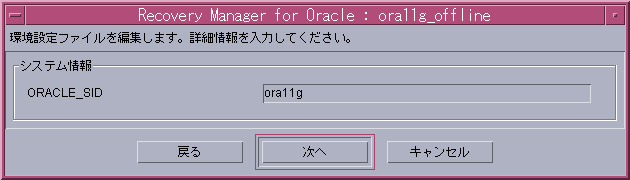
オフラインバックアップ情報を修正します
オフラインバックアップ情報入力画面が表示されたら、オフラインバックアップ情報を修正します。
入力する情報は、基本情報入力画面で設定した「データベースバックアップ方法」により異なります。
入力する情報については、「7.5 オフライン運用環境設定情報」を参照してください。
すべての情報を入力したら、「次へ」ボタンをクリックして次へ進んでください。
次へ進む際、入力値に誤りがある場合はエラーメッセージが表示されますので、入力値を修正後、再度「次へ」ボタンをクリックしてください。
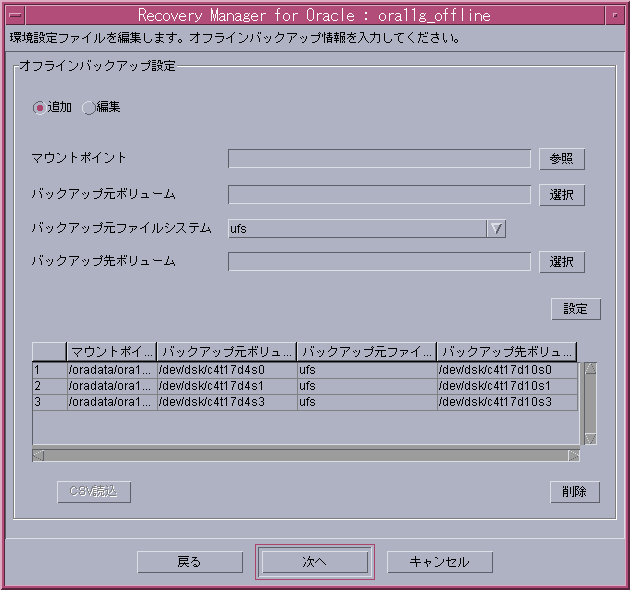
PRIMECLUSTER情報を修正します(クラスタ構成のみ)
クラスタ構成の場合のみ、PRIMECLUSTER情報入力画面が表示されますので、PRIMECLUSTER情報を修正してください。入力する情報は、HA構成の場合とRAC構成の場合で異なります。
シングルサーバ構成の場合、この画面は表示されません。
入力する情報については、「7.5 オフライン運用環境設定情報」を参照してください。
すべての情報を入力したら、「次へ」ボタンをクリックして次へ進んでください。
次へ進む際、入力値に誤りがある場合はエラーメッセージが表示されますので、入力値を修正後、再度「次へ」ボタンをクリックしてください。
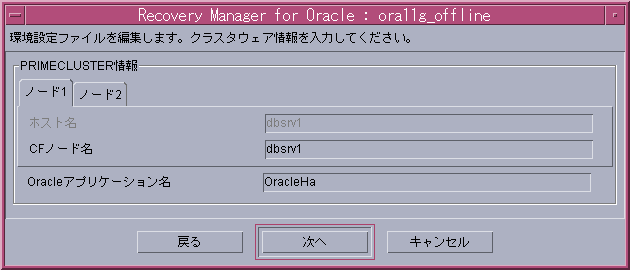
設定内容を確認します
環境設定情報確認画面が表示されますので、設定内容を確認してください。
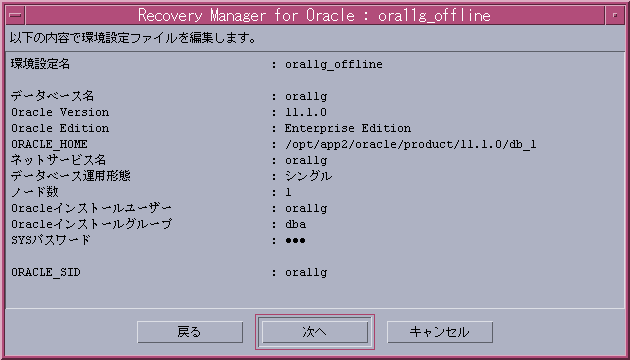

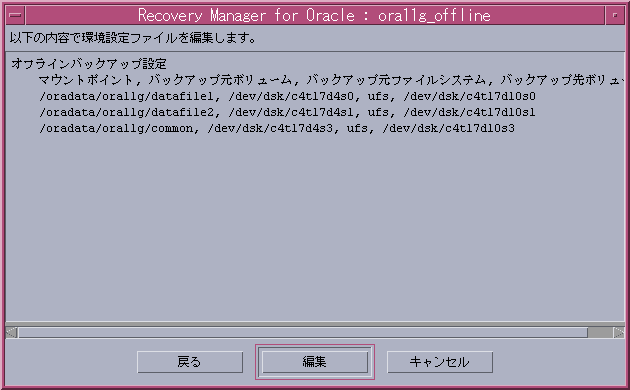
環境設定ファイルを修正します
設定内容が正しければ、環境設定情報確認画面の「編集」ボタンをクリックしてください。
以下のメッセージが表示されますので、「はい」ボタンをクリックしてください。
環境設定ファイルが修正されます。
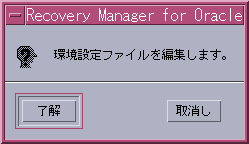
処理結果を確認します
環境設定ファイルの修正が完了すると、以下の処理終了メッセージが表示されますので、「了解」ボタンをクリックしてください。処理終了メッセージについては、「付録B メッセージ」を参照してください。
実行ログを参照して、エラーが発生していないことを確認してください。実行ログについては、「第11章 実行ログ」を参照してください。